Desde el momento en el que se anunciaron las versiones de Windows 7, rápidamente se supo que Microsoft consideraría a la edición Home Premium como el "caballo de batalla" de los ordenadores recién adquiridos, manteniendo cierto equilibrio entre precio y funciones disponibles. Son estas funciones las que separan a las diferentes versiones de Windows 7, con la edición Ultimate siendo la más completa. Gracias a la intervención de algunos programas gratuitos, puedes hacer que tu copia de Windows 7 Home Premium obtenga casi la misma funcionalidad de Ultimate, sin gastar cientos de dólares en el proceso.
¿Qué es lo que diferencia a Windows 7 Home Premium de su hermano mayor Ultimate? Además de unos cuantos cientos de dólares, sus funciones y su nivel de soporte. Algunas de las diferencias están directamente asociadas al hardware. La edición Home Premium de Windows 7 soporta un máximo de 16 GB de RAM para su versión de 64 bits, mientras que la edición Ultimate eleva ese valor a 192 GB. El resto caen directamente sobre las opciones disponibles para cada sistema operativo. Algunas cosas de las que carece Home Premium o fueron reducidas en comparación con Ultimate son el soporte completo para Escritorio Remoto, el cifrado del sistema de archivos, el Modo XP, las Directivas de Grupo, las políticas de restricción de software, y el sistema de respaldo. En lo personal, creo que lo que más duele entre las ausencias que forman parte de Home Premium es el sistema de Directivas de Grupo. Allí existen una gran cantidad de opciones para configurar y ajustar al sistema operativo. Sin este conveniente sistema disponible, el usuario puede hacer los mismos ajustes, pero se verá obligado a trabajar a un nivel de Registro de Windows para obtener resultados similares.
Por suerte, tanto el freeware como el código abierto salen al rescate del usuario de Home Premium. Existen utilidades capaces de cubrir aquellos baches de Home Premium que suele tapar Ultimate, sin gastar un solo centavo. Por supuesto, también hay opciones comerciales que bien pueden cumplir con este rol, pero si existe un prespuesto disponible tal vez lo mejor sea actualizar Home Premium a Ultimate, gastando unos 140 dólares. En cambio, si te agrada el concepto "frugal" de mejorar a Home Premium sin invertir dinero, deberías seguir leyendo. Como siempre mencionamos en estos casos, las herramientas son meras sugerencias. Cada usuario podrá encontrar una herramienta que se ajuste mejor a sus necesidades, pero si necesitan una base a partir de la cual explorar, aquí la tienen.
1) Modo XP = VirtualBox
El primer reemplazo es sin dudas el más sencillo de todos. Las limitaciones tanto de software como de hardware han hecho del promocionado Modo XP algo casi inútil entre el usuario promedio. En aquellos entornos sobre los que funciona es capaz de hacer un buen trabajo, pero con el Modo XP no hay términos medios: O funciona, o no. Si la necesidad de crear entornos virtuales es innegociable, entonces la primera opción debería ser VirtualBox. Con amplio soporte tanto para las diferentes versiones de Windows como para varias distros de Linux, VirtualBox hace tangible la maravilla de contar con un sistema operativo dentro de otro. ¿Quieres probar alguna distro pero detestas la idea de formatear el disco duro? ¿Necesitas ver más de cerca un programa dudoso? ¿Deseas probar alguna configuración especial que podría ser arriesgada para la estabilidad del sistema? Todo esto y mucho más puede hacerse desde un entorno virtualizado con VirtualBox. Posee algunos detalles que todavía deben ser solucionados (como por ejemplo los errores de la compatibilidad USB virtual), pero su constante desarrollo ha convertido a VirtualBox en una herramienta imprescindible tanto para nosotros como para aquellos interesados en los entornos virtuales.
2) Escritorio Remoto = TeamViewer
Muchos colocarán el grito en el cielo, exclamando que Windows 7 Home Premium posee soporte para Escritorio Remoto. Es cierto, pero a medias. En realidad, el Escritorio Remoto de Home Premium sólo funciona en modo cliente, o sea, que una versión superior de Windows 7 puede conectarse a Home Premium, pero no a la inversa. Para solucionar este detalle, es necesario un sistema de administración remota un poco más poderoso. TeamViewer sigue siendo una de las opciones más eficientes que hay, manteniéndose gratis para uso personal y no comercial. La instalación es mínima, con apenas 2.6 MB en su instalador, y del lado del cliente remoto sólo es necesario ejecutar una aplicación que ni siquiera debe ser instalada. Una vez que el cliente de TeamViewer ha generado el ID de conexión y la contraseña en la terminal remota, sólo debes ingresarlas en la aplicación local, y comenzarás a trabajar remotamente en unos pocos minutos. Incluso podrás transferir archivos, algo que en otras soluciones gratuitas como LogMeIn no es posible. Muy recomendado.
3) Cifrado de datos = TrueCrypt
Honestamente, las opciones gratuitas o de código abierto aquí no son tantas como nos gustaría ver. La gran mayoría de los programas que ofrecen este tipo de seguridad son propietarios, pero con una herramienta como TrueCrypt, las cosas son diferentes. Sin lugar a dudas TrueCrypt no es una utilidad que el usuario promedio vea como extremadamente necesaria. Existen diferentes formas de protección para archivos y carpetas, pero la gran cantidad de opciones que ofrece TrueCrypt puede marear al novato si no sabe lo que hace. Por otro lado, sus espectaculares capacidades de cifrado hacen de TrueCrypt una herramienta ideal para aquellos que buscan tener particiones protegidas, incluyendo también a dispositivos extraíbles y portátiles como pendrives USB o discos duros externos. También es capaz de cifrar la partición de sistema, agregando una capa de protección extra incluso antes del inicio de Windows. Si cuentas con información sensible bajo Windows 7 Home Premium, necesitarás algo como TrueCrypt.
4) Respaldo = Clonezilla
A la hora de crear respaldos generales de un sistema, muchos recordarán al Norton Ghost con cariño, porque su robustez y su eficiencia hicieron de él un excelente programa. El Centro de Respaldo y Restauración (Windows Backup para la tropa) tiene parte de la funcionalidad de Ghost, pero posee limitaciones que no son del todo agradables, como el hecho de soportar en modo de resplado completo solamente particiones en formato NTFS. Otra muy buena alternativa comercial es Acronis True Image, incluso más barata que Norton Ghost. Sin embargo, queremos una opción sin costo aquí, y lo más parecido al Ghost de antaño que hemos encontrado es Clonezilla. Al estar basado en el modo de texto de Debian, Clonezilla es tosco como pocas aplicaciones, pero su funcionalidad será de inmediato reconocida por quienes hayan trabajado con Norton Ghost en el pasado. La nueva versión alternativa ha dejado a un lado Debian para estar basada en Ubuntu, por lo que cuenta con mejor soporte de hardware. El LiveCD fue recientemente actualizado, y el tamaño de la imagen ISO no supera los 127 MB. Si crear un respaldo total de un disco duro es tu objetivo, necesitarás a Clonezilla, más aún si cuentas con particiones especiales como por ejemplo un dual-boot de Windows 7 y Linux.
Son apenas cuatro puntos en la funcionalidad de Windows 7 Home Premium que pueden ser elevados a un "pseudo-estado Ultimate" con la intervención de software gratuito. Algunos puntos todavía no tienen solución, como es el caso de la Directiva de Grupo. Pero si hay algo que queda en claro, es lo siguiente: No necesitas al Windows más costoso para alcanzar sus capacidades. Windows 7 Home Premium puede ser la versión con la mejor relación entre costo y beneficio, pero las ausencias y las limitaciones siempre son algo desagradable a los oídos de los usuarios. Con un par de programas, dichas limitaciones pueden ser eliminadas, o en el peor de los casos, es posible reducir sus efectos. Estamos seguros de que encontrarás alternativas muy interesantes a las aplicaciones que hemos nombrado hoy. Esta es nuestra lista, ¿cuál es la tuya? Esperamos tus comentarios.


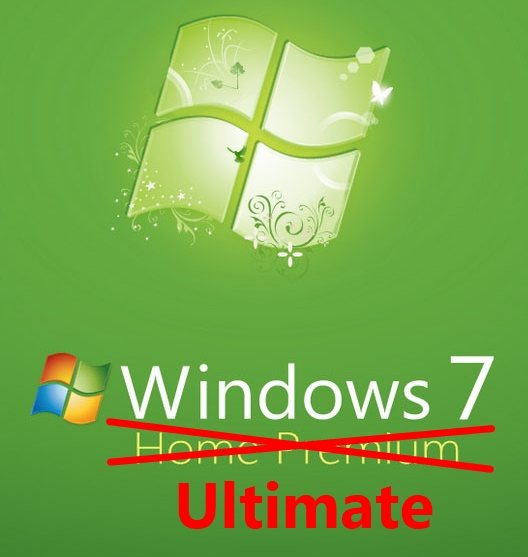
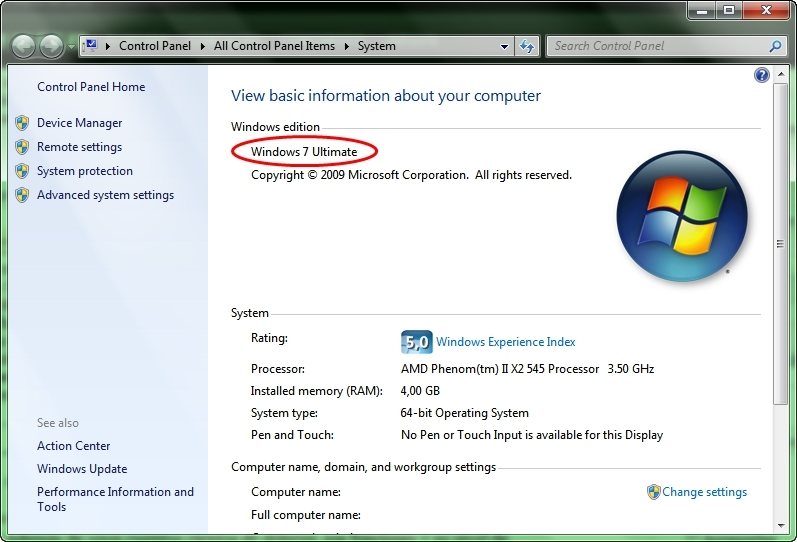
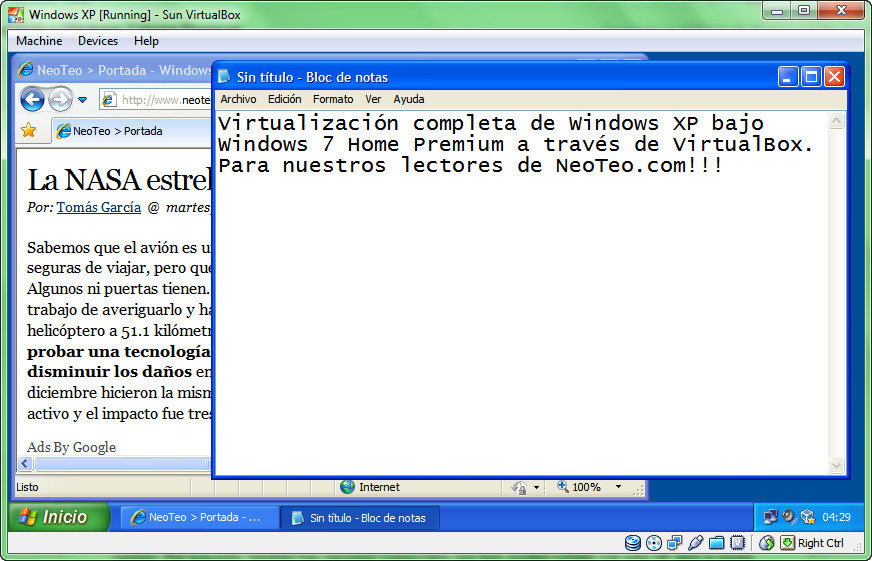
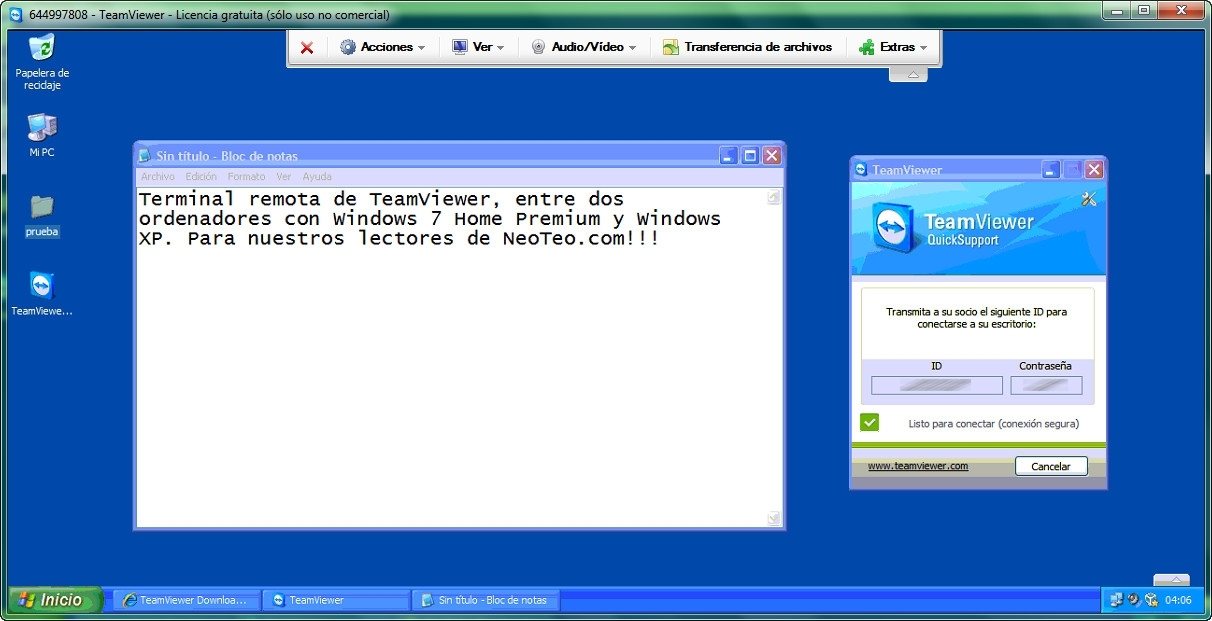
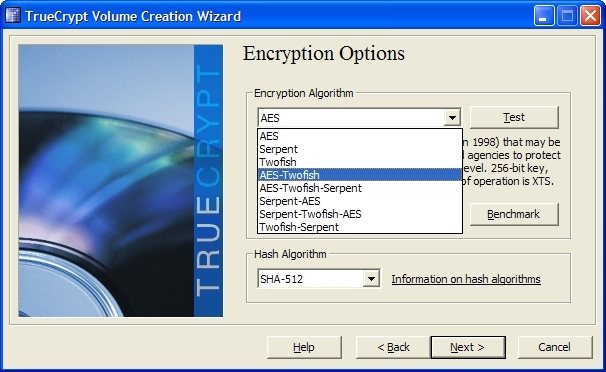
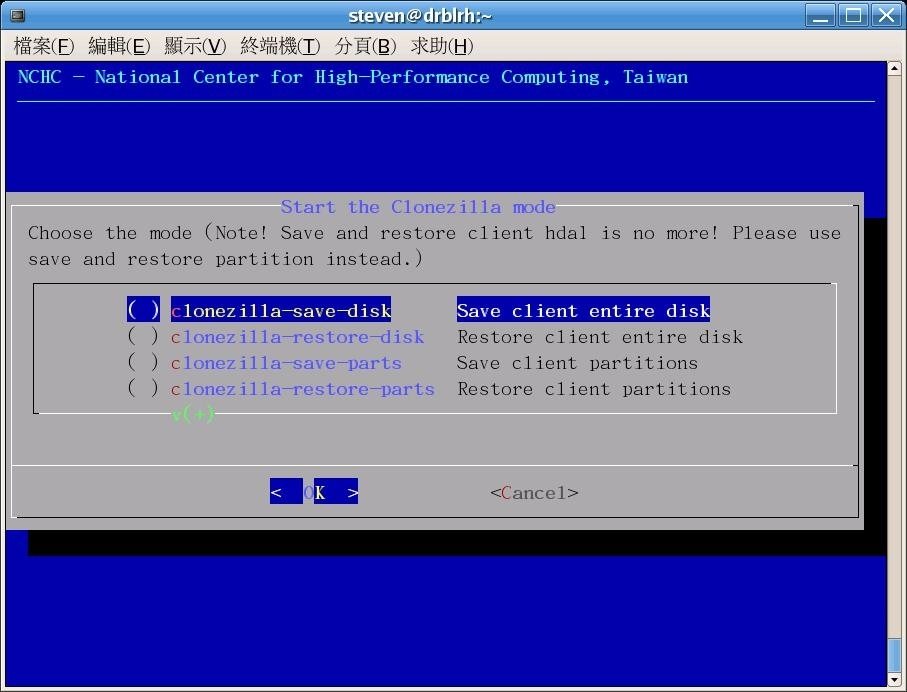


jejejejjejejejejejejejjejejejejeejejeeeeeeeeeeeeeeeeeee
interesante me habian hablado de este metodo pero no pende que fuera real ……………….
pero si esta aqui en neoteo es 100% funcional
el problema es que la mayoria de usuarios no sabe ni que son la mitad de los conceptos, y la mayoria solo se acuerda de copias de seguridad y clonado cuando su equipo ni enciende…
yo vengo usando la versión Starter desde hace rato (la instale yo mismo, no vino con la laptop) y no extraño para nada las funciones que tienen los hermanos mayores del 7, me imagino que eso sera para usuarios mas avanzados y no a un nivel medio-bajo como yo.
La opción que si extrañaría es cambiar el idioma del sistema operativo. Si mal no recuerdo, solo Ultimate hace esto.
Incluso tengo configurado que el idioma completo del sistema operativo sea en ingles (costumbre, se me hace mas fácil buscar cosas así) y que la fecha y hora me la muestre en español.
Aparte de eso no he usado ninguna otra funcionalidad. Así que si tuviera que comprar windows 7 no optaría por Ultimate porque los beneficios que trae, aunque importantes, no son irremplazables como lo acaban de demostrar aquí.
Puede usar Windows Anytime Upgrade para ejecutar la actualización de una versión de 32 bits de Windows 7 a una versión de 32 bits de Windows 7 y de una versión de 64 bits de Windows 7 a una versión de 64 bits de Windows 7, pero no podrá ejecutar la actualización de una versión de 32 bits de Windows 7 a una versión de 64 bits de Windows 7 o viceversa.
Lo único que necesitamos es una clave de actualización de Microsoft para desbloquear las nuevas funciones, estas claves no son unas claves especiales que solo pueda proporcionar Microsoft, en realidad son cualquier clave de Microsoft, solo que ellos las llaman "claves de actualización" para confundir a la gente pero son las claves normales que trae cualquier Windows original y que podemos conseguir fácilmente buscando un poco por Internet.
Aquí os dejo varios seriales de oro, que en principio deberían valer para cualquier versión, ya sea de x86 o x64 (32 bits y 64 bits):
4HJRK-X6Q28-HWRFY-WDYHJ-K8HDH
22TKD-F8XX6-YG69F-9M66D-PMJBM
C43GM-DWWV8-V6MGY-G834Y-Y8QH3
P72QK-2Y3B8-YDHDV-29DQB-QKWWM
"el Escritorio Remoto de Home Premium sólo funciona en modo cliente, o sea, que una versión superior de Windows 7 puede conectarse a Home Premium, pero no a la inversa. "
…entonces esta funcionando como servidor..no como cliente …creo que esta mal redactada esta parte.
Yo estoy usando la version profesional y funciona muy bien y se ajusta a mi necesidades ah ademas me hace acordar del xp profesional.
TITULO ENGAÑOSO!
pudieron haber colocado:
"como añadir funciones de windows 7 ultimate sin pagar un solo euro" (mas bonito no?)
Neoteo es lo Maximo!!!!!!!!!! muchas gracias buena informacion…
pido onejo soy un poco novata me cmproel windows 7 home premium
Se puede activar el servidor de escritorio remoto en Windows 7 Home Premium con un programa:
http://www.igorgarcia.es/blog/activar-escritorio-remoto-windows7-home
Justo acabo de bajarme una copia del W7 HP, pero yo quería el Ultimate.. Pero con estos pequeños detalles que le faltan me quedo con mi HP.. Gracias NeoTeo.. 🙂
CLAVI
CLAVI